Kaikki seuraavista tavoista estää pääsyn sivustoille, valinnan kautta tahansa selaimella. Taju tietokoneen käyttäjä voi kiertää tämän lukitus. Mutta käsitellä viivyttely ja valvoa lasten Näiden toimenpiteiden pitäisi riittää.
Miten estää sivuston reitittimen tasolla
Monissa tapauksissa reitittimet voit ohjata mustalle listalle sivustoja. Pääsy lisäämällä URL on estetty kaikille laitteille kytketty reitittimeen Wi-Fi-verkon. Voit poistaa lukituksen tahansa sivuston, poista se listasta.
Tarkista, onko reititin antaa mahdollisuuden lukita. Voit tehdä tämän, siirry sen asetukset: tyyppi 192.168.0.1 selaimeen tai muu osoitteeseen alapuolella reitittimen ja anna käyttäjätunnus ja kirjautumissalasanaa. Sitten etsi kohta "Filter", tai "Access Control" tai läheistensä tarkoitettu nimen.

Jos löydät valikosta mustalle listalle asetuksia, avaa se ja lisätä toivottuja sivustoja osoitteita. Noin pitäisi olla vihje, joka auttaa sinua ymmärtämään.
Tämä on nopein tapa rajoittaa pääsyä Internet resurssit kerralla koko Wi-Fi-laitteiden huoneessa. Mutta jos haluat estää sivuston vain valittujen laitteiden tai jopa yksittäiset käyttäjät, katsomaan seuraavat vaihtoehdot.
Miten estää sivuston Windows
1. Isännät-tiedosto
Jokaisessa tietokoneessa Windows on tekstitiedosto nimeltä isännät. Jos lisäät sen kaikki URL, selaimet ei voi avata vastaavissa kohdissa.
Muokata mainitun tiedoston, avaa ensin ohjelman "Muistio": klikkaa sen kuvaketta hiiren kakkospainikkeella ja valitse "Suorita järjestelmänvalvojana". Muistikirjan, klikkaa "Tiedosto» → «Open», vaihtaa näytön tilaksi 'Tekstitiedostot' ja 'kaikki tiedostot' ja valitse tiedosto hosts-tiedoston, joka sijaitsee osoitteessa C: \ Windows \ System32 \ Drivers \ jne

Kun isännät-tiedosto, selaa tekstiä ja lisätä yhden tai useamman osoitteita sivustoja haluat estää, tässä muodossa: 127.0.0.1 URL-osoite. Sen jälkeen numerot välttämättä lisätä välilyönnin sijasta URL anna sivuston osoite ilman osaa https: //. Jos lisäät useita merkintöjä, kukin merkintä uudelle riville. esimerkiksi:

Lisäämisen jälkeen osoitteita, tallenna tiedosto ja käynnistä tietokone ota muutokset.
Jos haluat Salli sivustot, uudelleen avaa hosts-tiedostoa ja poistaa tallennettuja tiedostoja.
2. Kautta erityinen ohjelmisto
Jos haluat estää häiritsevää sivustoja, ei prokrastinirovatKiinnitä huomiota ilmainen apuohjelma Cold Turkey. Voit lisätä siihen enemmän kuin yhden URL-osoitteen, ja asettaa ajan, jota varten ne eivät ole käytettävissä tietokoneessa. Vaikka tämä päättyy, et voi enää peruuttaa lukko.

Cold Turkki on myös maksullinen versio, jonka avulla voit estää paitsi niihin paikkoihin, myös häiritseviä sovelluksia.
Cold Turkey →
3. Kun lapsilukkotoimintoa
Tämä menetelmä sopii parhaiten vanhemmille, jotka haluavat suojella lapsia pornografiaa ja muiden aikuisten sisällön. Toimintojen kanssa lapsilukko Windows, voit luoda luettelon sivustoista tukossa, ja mahdollistavat automaattisen eston kaikista aikuisten sivustoja. Kaikki rajoitukset ovat voimassa vain lasten profiileja eikä vaikuta tilisi.
Mieti estää sivustoja lasten käyttäjäprofiili Windows 10 mm. Menettely voi olla erilainen aiemmissa versioissa, mutta yleinen menettely on sama.
Mene "Käynnistä» → «Settings» → «Accounts» → «tietosi" ja varmista, että olet kirjautunut tilille Microsoft: näytön tulisi näyttää sähköpostiisi. Jos näin ei ole, rekisteröi tilin.
Seuraavaksi klikkaa sivupalkin "Perhe ja muita ihmisiä," ja klikkaa "Lisää perheenjäsen." Seuraavassa ikkunassa, lisää lapsen tilin avulla järjestelmän ohjeita. Tässä prosessissa sinun tulee liittää sen mihin tahansa postilaatikkoon, avaa se ja vahvistaa rekisteröintiä uuden profiilin.

Palaa valikosta "perhettä ja muita ihmisiä," ja klikkaa "Hallitse perheen asetukset Internetin kautta."
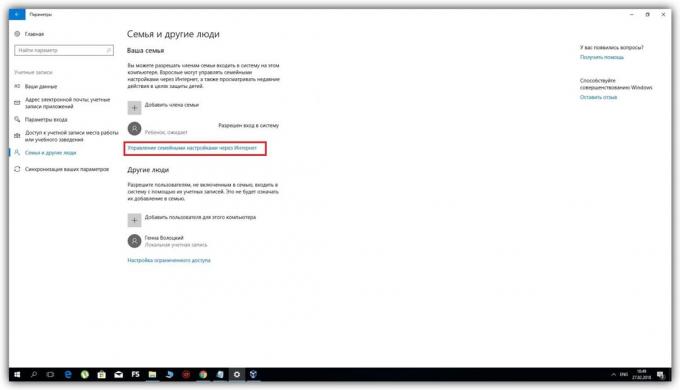
Toisin kuin vanhemmat versiot käyttöjärjestelmän, jossa profiilin kaikki asetukset ovat yhdessä jaksossa, vielä määrittää Windows 10 tapahtuu Microsoftin sivustosta. Kun sivusto, kirjautuvat käyttäjätilillesi ja avaa osio "Family". Seeing lapsen profiilin valitsemalla sen vieressä on "Rajoitukset sisällöstä."

Selaa alaspäin kohtaan "WWW- selailu". Täällä voit ottaa automaattisen eston sivustot käyttämällä kytkintä "Estä sopimatonta verkkosivujen" ja manuaalisesti sivustoja suosikit luetteloon "aina kieltää".

Nämä rajoitukset ovat voimassa vain selaimilla Microsoft Edge ja Internet Explorer. Muut selaimet lastenkodissa profiilin on täysin tukossa.
Miten estää sivuston MacOS
1. Isännät-tiedosto
MacOS sekä Windows, estää osoitteet sivustoja esittää käyttäjälle järjestelmän hosts-tiedostoa. Sinun tarvitsee vain avata tiedoston ja lisätä toivotut URL-osoite. Selaimet eivät avaa niitä niin kauan kuin et poista näitä osoitteita hosts-tiedostoa.
Avaa ensin mainittu tiedosto. Voit tehdä tämän suorittamalla apuohjelma "Terminal» (Finder → «ohjelmat» → «Työkalut» → «Terminal"), kirjoita komento sudo / bin / cp / etc / hosts / etc / hosts-alkuperäinen ja paina Enter., Syötä se ja paina Enter uudelleen, kun taustalla on salasanan. Sitten anna komento sudo nano / etc / hosts ja paina Enter uudelleen. Tarvittaessa palata salasana.

Kun isännät-tiedosto, selaa tekstiä ja lisätä yhden tai useamman osoitteita sivustoja haluat estää, tässä muodossa: 127.0.0.1 URL-osoite. Sen jälkeen numerot välttämättä lisätä välilyönnin sijasta URL anna sivuston osoite ilman osaa https: //. Jos lisäät useita merkintöjä, kukin merkintä uudelle riville. esimerkiksi:

Lisäämällä kaikki tarvittavat osoitteet, paina Ctrl + X, päästä pois hosts-tiedostoa. Käynnistä tietokone uudelleen, jotta muutokset tulevat voimaan.
Jos haluat Salli sivustot, uudelleen avaa hosts-tiedostoa ja poistaa tallennettuja tiedostoja.
2. Kautta erityinen ohjelmisto
Ilmainen ja hyvin yksinkertainen ohjataan itseohjautuvuuteen apuohjelman avulla voit estää kaikki verkkosivuilla aika voit määrittää. Kunnes se loppuu, et voi avata niitä selaimessa, vaikka poistaa ohjelman tai käynnistä Mac. Hyvä tapa käsitellä häiriötekijöitä verkon resursseja.

Lisäksi edellä mainittujen Cold Turkey, joka toimii samalla tavalla, on myös versio MacOS.
ohjataan itseohjautuvuuteen →
3. Kun lapsilukkotoimintoa
Vanhempien valvonta mekanismi MacOS avulla voit estää valittuihin sivustoja yhden tietokoneen käyttäjä. Esimerkiksi lapselle. Muut käyttäjät voivat mennä kaikki sivustot ilman rajoituksia.
Voit määrittää lukituksen, avaa Apple-valikko ja mene "Järjestelmän asetukset» → «Lapsilukko." Lisää uusi tili lapselle.

Jälkeen klikkaa lisätä profiilin ja klikkaa välilehteä "Web". Tässä voit valita, mitkä sivustot ovat käytettävissä alle tilinsä, ja mitä - no.

katso myös
- Miten ohittaa estettyjen sivustojen ja seurantoja →
- Miten poistaa mainoksia tietokoneessa: 5 tehokkaita ohjelmia →
- Miten tarkistaa tietokoneen tai erilliseen tiedostoon verkossa →



